AvaSoft Professional אנטי וירוס הוא אנטי וירוס מזויף וכשהוא מותקן במחשב שלך, הוא טוען שאיומים זדוניים נמצאים במחשב שלך והוא נגוע, ואתה חייב לקנות את הגרסה המלאה של AvaSoft Professional אנטי וירוס תוכנית לנקות אותם.
התוכנה מגיעה למחשב שלך כאשר אתה מנסה להוריד ולהתקין תוכנה חינמית מאתרי אינטרנט לא ידועים. אנא להתעלם מכל הודעות האזהרה המזוייפות ו אל תיתן כסף לרכישת הגרסה המלאה.
אם אתה רוצה להסיר AvaSoft Professional אנטי וירוס מהמחשב שלך, המשך עם השלבים הבאים:
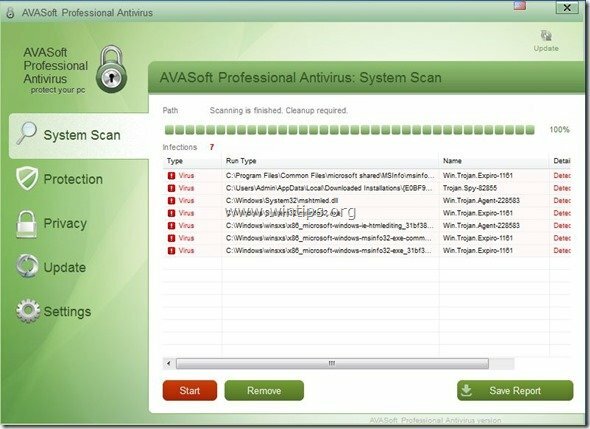
כיצד להסיר את AvaSoft Professional Antivirus מהמחשב שלך.
שלב 1: הפעל את המחשב שלך ב"מצב בטוח עם רשת"
כדי לעשות זאת,
1. כבה את המחשב.
2.הפעל את המחשב שלך (הפעלה) ובזמן שהמחשב שלך מאתחל, ללחוץ ה "F8" מקש לפני הופעת הלוגו של החלון.
3. באמצעות חיצי המקלדת בחר את "מצב בטוח עם רשת" אפשרות ולחץ על "Enter".
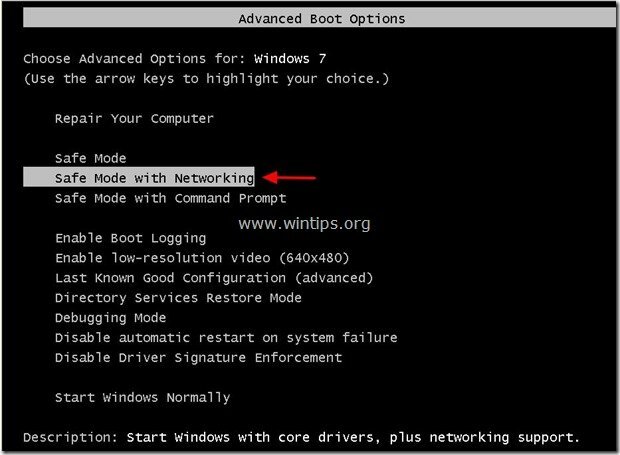
שלב 2: השתמש ב-"MalwareBytes Anti-Malware" כדי לנקות את המחשב שלך מאיומים זדוניים.
1.הורד ו התקן את MalwareBytes Antimalware Free תוכנית לניקוי המחשב שלך מאיומים זדוניים.*
הודעה*: אם אתה לא יודע איך להתקין "MalwareBytes Anti-Malware" קרא את זה הודעה
2. לרוץ"Malwarebytes Anti-Malware" ולאפשר לתוכנית לעדכן לגרסה העדכנית ביותר ולבסיס הנתונים הזדוני שלה במידת הצורך.
3. כאשר החלון הראשי "Malwarebytes Anti-Malware" מופיע על המסך שלך, בחר את "בצע סריקה מלאה"אפשרות סריקה ולאחר מכן לחץ על"לִסְרוֹק" ותן לתוכנית לסרוק את המערכת שלך לאיומים.
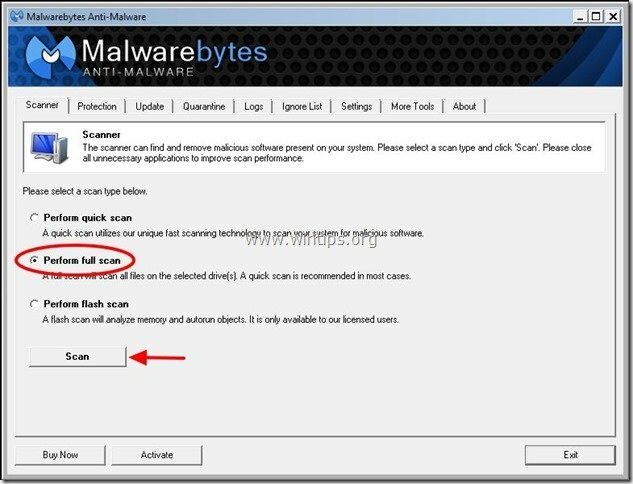
4. בסיום הסריקה, בחר "בסדר".
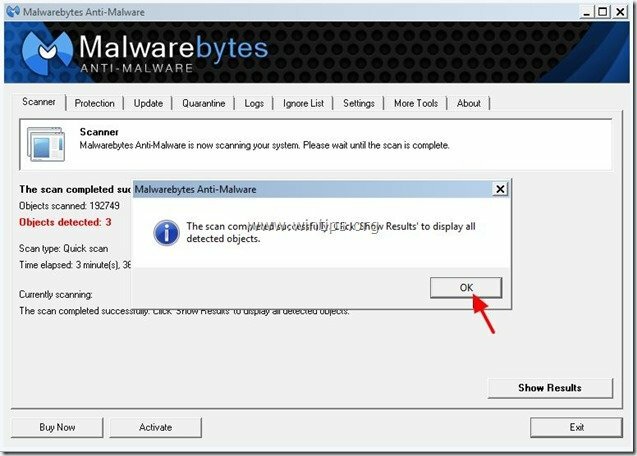
5. לחץ על "הראה תוצאות" כדי להציג ולהסיר את האיומים הזדוניים.
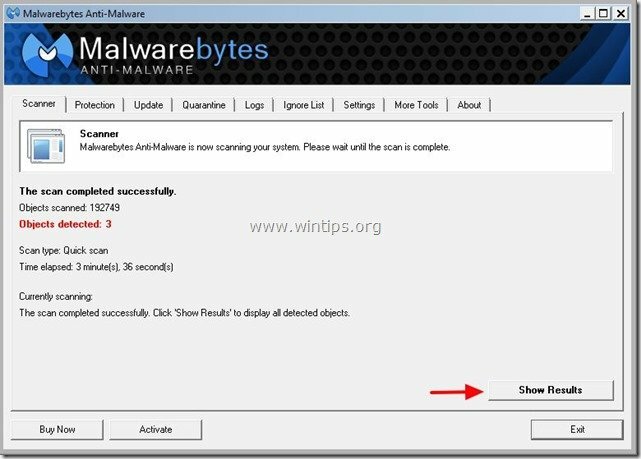
6. בחלון "הצג תוצאות", חשבון - באמצעות הכפתור השמאלי של העכבר- כל החפצים הנגועים ולאחר מכן בחר את "הסר פריטים שנבחרו" ואפשר לתוכנית להסיר את האיומים שנבחרו.
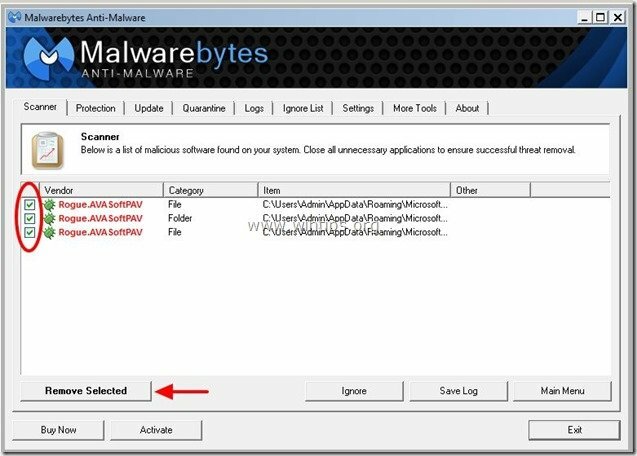
7. כאשר תהליך ההסרה של אובייקטים נגועים הושלם, סגור את Malwarebytes Antimalware והמשך לשלב הבא לְלֹא הפעלה מחדש של המחשב.
שלב 3. הסר את התקנת תוכנת "AvaSoft Professional Antivirus" מלוח הבקרה שלך.
1. כדי לעשות זאת, עבור אל התחל > לוח הבקרה.
{חלונות 8: מקש ימני על פינה שמאלית תחתונה ובחר לוח בקרה }
{Windows XP: הַתחָלָה > הגדרות > לוח בקרה. }

2. לחץ פעמיים כדי לפתוח "הוסף או הסר תוכניות" אם יש לך Windows XP או
“תוכניות ותכונות" אם יש לך Windows 8, 7 או Vista.

3. ברשימת התוכניות, מצא ו הסר/הסר התקנה:
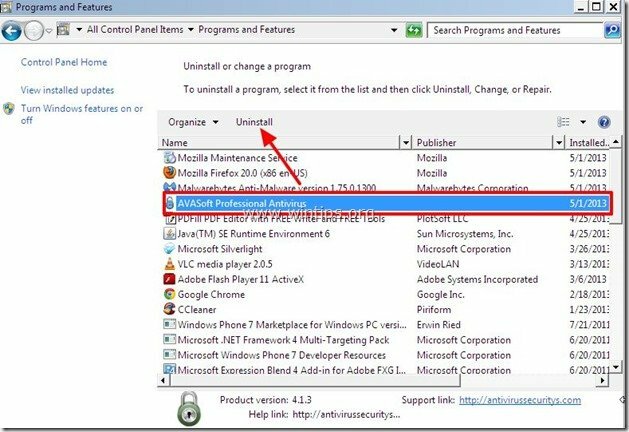
4. ללחוץ "הסר את ההתקנה" במסך הבא:
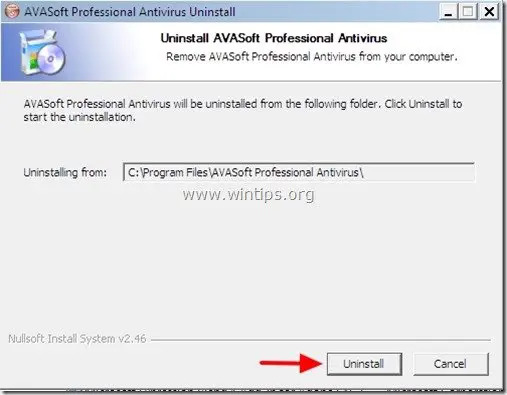
5. ללחוץ "סגור" כאשר תהליך הסרת ההתקנה הושלם.
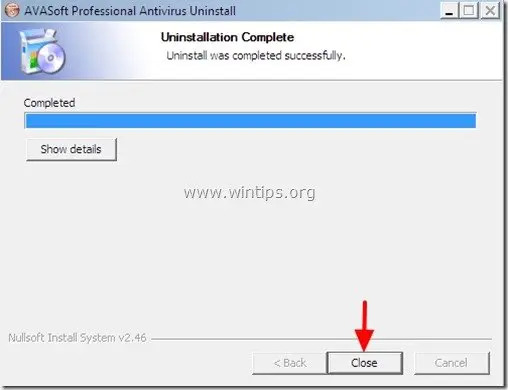
שלב 4: נקה קבצים וערכי רישום לא רצויים מההפעלה של Windows.
1. הורד ו לָרוּץCCleaner.
2. ב"CCleaner" חלונות ראשיים לחץ על "מנקה ריצה" אפשרות ותן לתוכנית לנקות עבורך את כל הקבצים הלא רצויים.
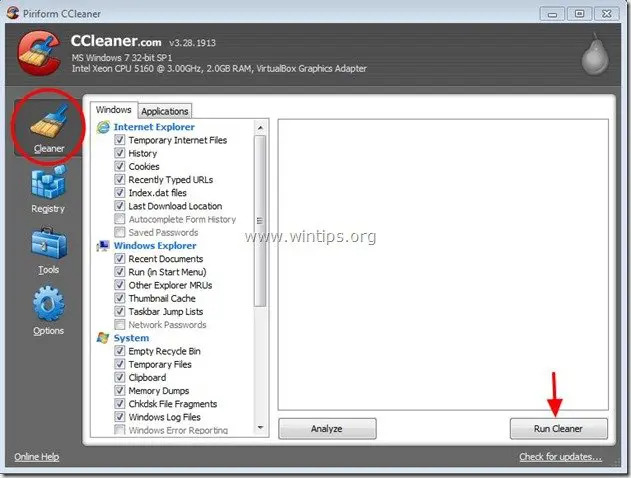
3. אז תבחר "רישום" בחלונית השמאלית ולאחר מכן בחר "סרוק לאיתור בעיות" אפשרות לנקות את הרישום שלך מערכים לא חוקיים.
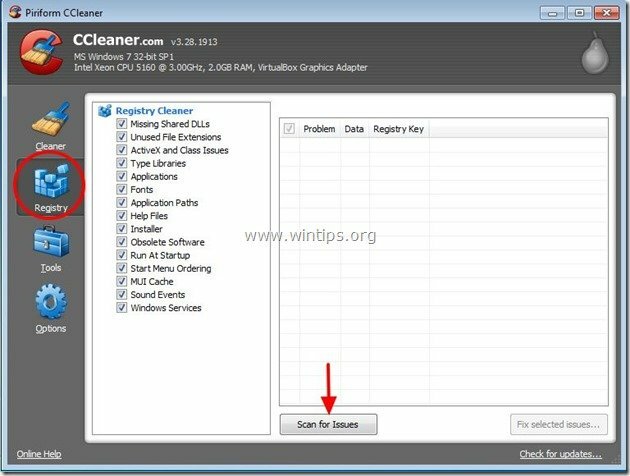
3א. כאשר הליך סריקת הרישום מסתיים, התוכנית מודיעה לך על בעיות רישום שנמצאו.
השאר את הסימנים כפי שהם ובחר "תקן בעיות נבחרותאפשרות " בפינה הימנית התחתונה.

3א. בחלון ה"שואל" הבא "האם ברצונך לגבות שינויים ברישום", בחר "לא"

4. לבסוף, בחר "כלים" בחלונית השמאלית.

4א. ב"כלים"קטע, בחר"סטארט - אפ".

4ב. בחר "חלונות" ולאחר מכן בחר ומחק את הערך הזדוני הבא.
"כן | HKCU: RunOnce | c | C:\Program Files\AVASoft Professional Antivirus\c.4.1.3.AVA.exe"

4. סגור "CCleaner" והפעל מחדש את המחשב כדי שהשינויים ייכנסו לתוקף.